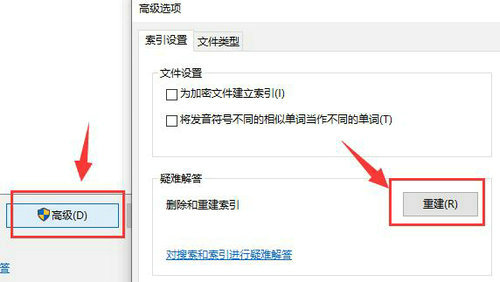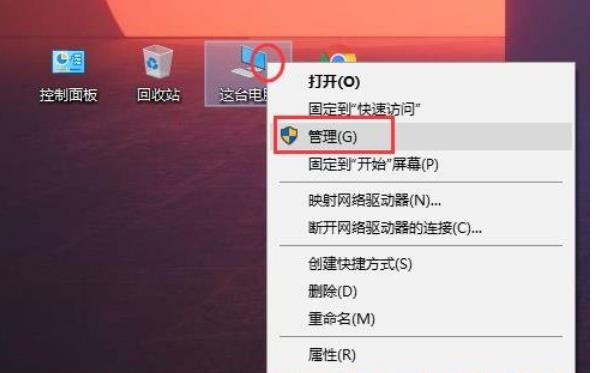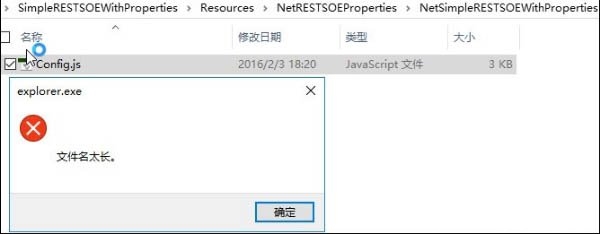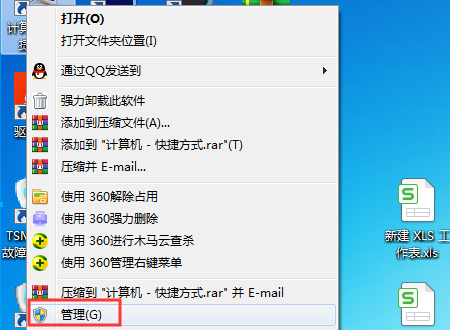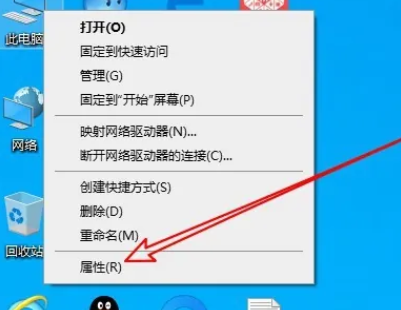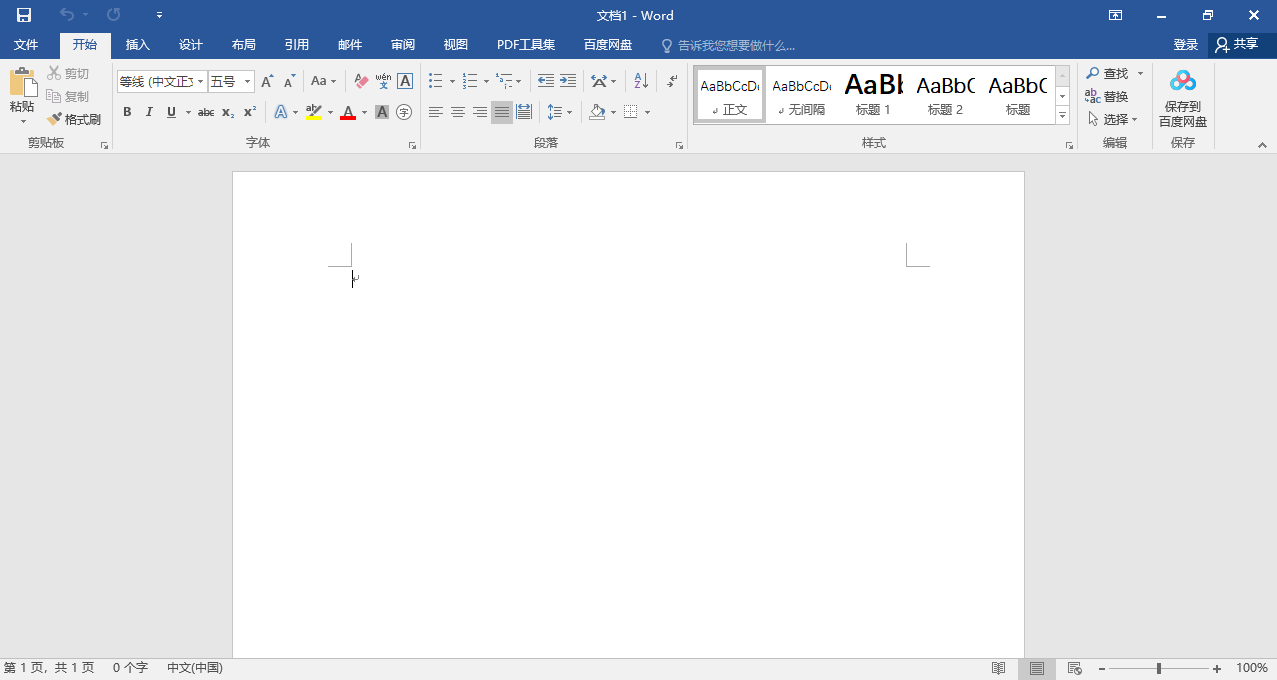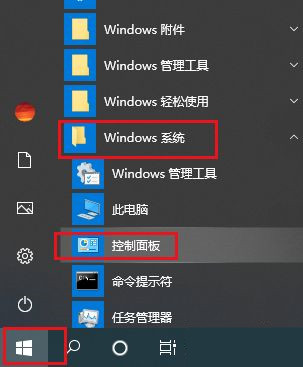最近有很多朋友问我Win10的文件搜索功能找不到文件怎么办?接下来我们就来看看Win10的文件搜索功能找不到文件问题的解决方法。希望对大家有所帮助。
Win10文件搜索功能找不到文件怎么办? Win10文件搜索功能找不到文件怎么办?
1. 右键单击桌面上的“此电脑”,然后在选项列表中选择“管理”。
2、进入新界面后,点击左侧“服务和应用程序”中的“服务”选项,如下图所示。
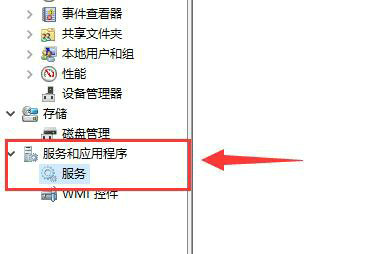 3。然后在右侧找到“windows search”,右键单击“启动”,如下图所示。
3。然后在右侧找到“windows search”,右键单击“启动”,如下图所示。
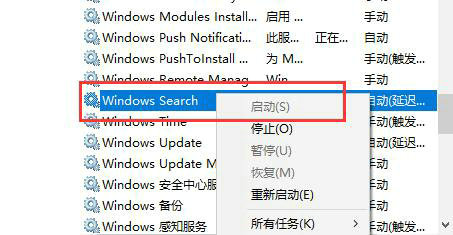 4。然后进入“控制面板”界面,将右上角的“查看模式”切换为“大图标”,点击“索引选项”,如下图所示。
4。然后进入“控制面板”界面,将右上角的“查看模式”切换为“大图标”,点击“索引选项”,如下图所示。
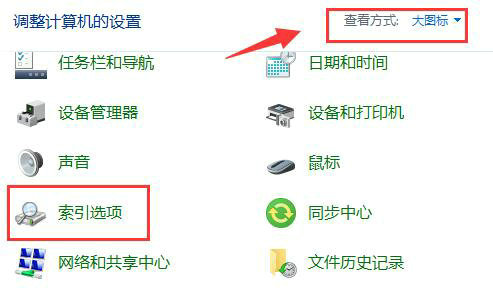 5。点击左下角的“修改”选项,如下图。
5。点击左下角的“修改”选项,如下图。
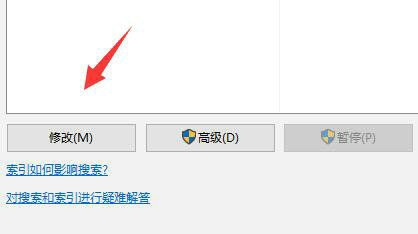 6。取消所有勾选项,点击确定保存,如下图。
6。取消所有勾选项,点击确定保存,如下图。
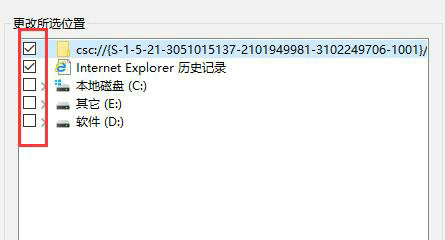 7,然后点击“高级”选项,最后点击“重建”等待重建完成即可解决问题,如下图所示。
7,然后点击“高级”选项,最后点击“重建”等待重建完成即可解决问题,如下图所示。